Win10内置邮件应用如何使用
发布时间:2017-02-28 16:15
win10系统中内置了邮件应用,这个应用能够让我们更加方便快捷的收发电子邮件。那么Win10内置邮件应用我们呢应当如何使用呢?下文小编就分享了Win10内置邮件应用的使用方法,希望对大家有所帮助。
Win10内置邮件应用的使用方法
点击开始菜单,找到“所有应用”,再点击“邮件”选项。
如果你是第一次使用邮件服务的话,则需要添加一个帐户。
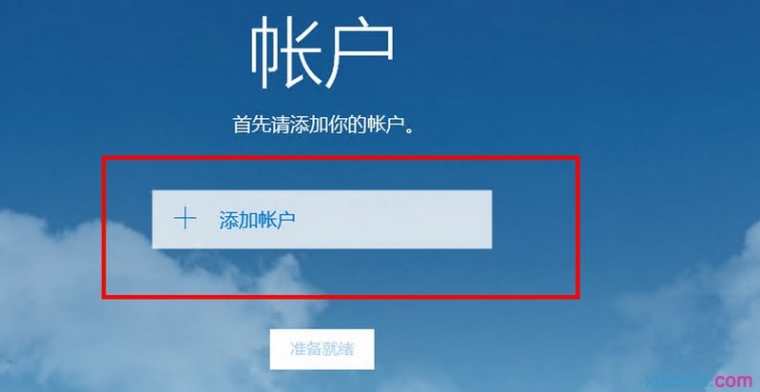
接下来选择帐户的类型:
如果你用的是Microsoft帐户,则点击第一个outlook.com。
如果你用的是企业帐户,则可以点击Exchange。
如果你用的是gamil,则点击Google。
如果你用的是apple,则点击iCloud。
如果你用的是qq,163等国内的邮箱,一般点击其他账户(Pop,IMAP)。
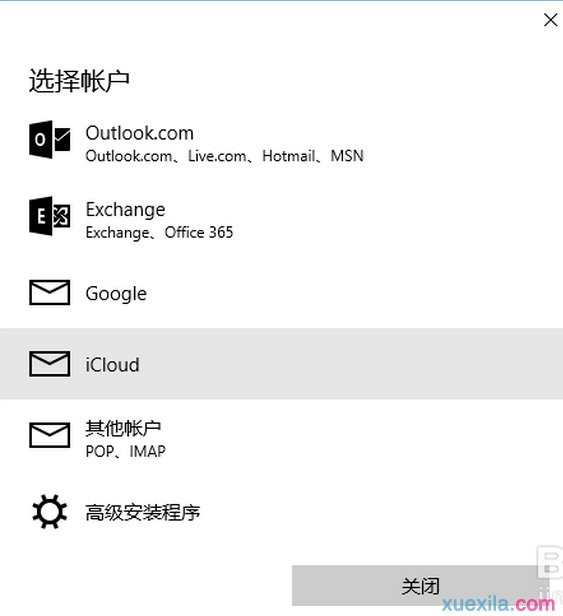
这里我们以Microsoft帐户的outlook为例,输入Microsoft帐户的帐号和密码。
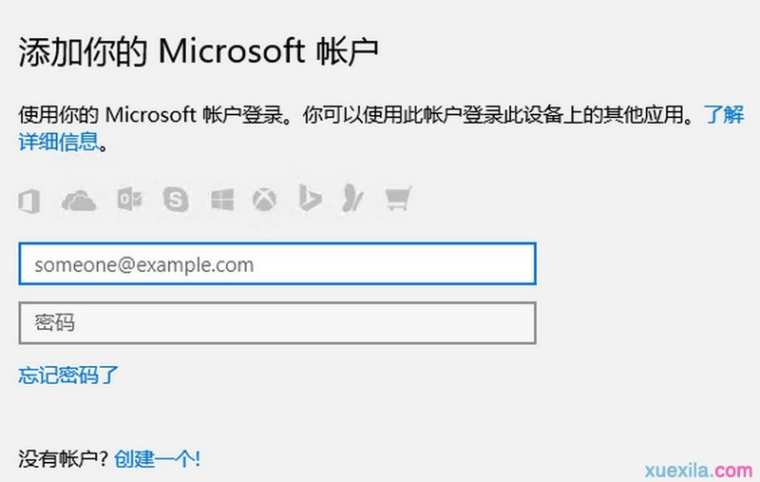
因为系统登陆可以用到Microsoft帐户,被检测到是outlook类型则会提示是否下次使用这个帐号登录win10,并且同步帐号相关的信息。如果你不想这么做,只想把输入的帐号用于邮件,则点击“只登录次应用”。
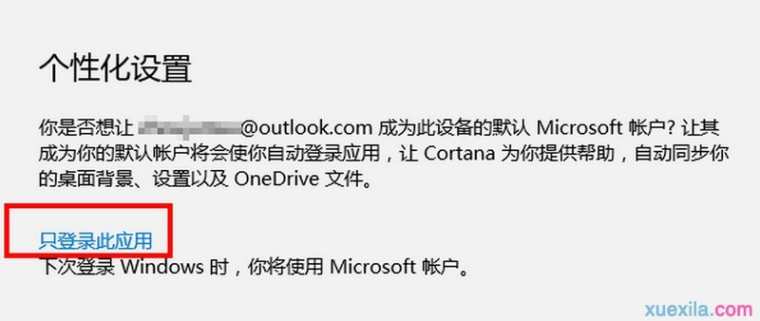
等待一段时间之后,会提示你账户设置成功。
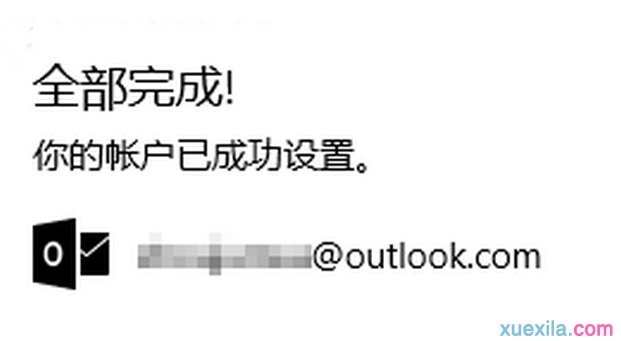
可以进入邮箱查看邮件了,点击界面左上角的菜单图标,我们就可以查看到更多的操作。
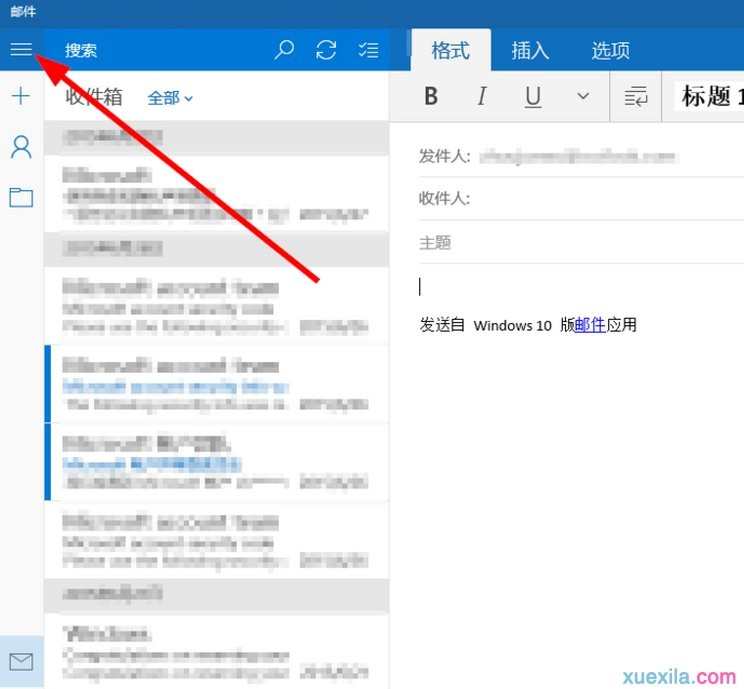
在菜单中我们可以选择:写新邮件、查看邮箱文件夹、邮箱设置、日历等等功能操作。
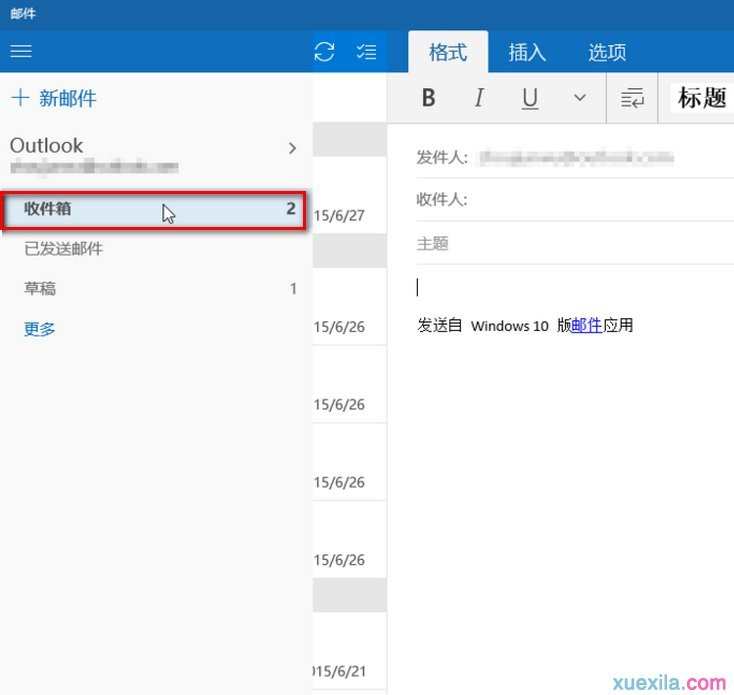
Win10内置邮件应用如何使用相关文章:
1.Win10怎么用命令重新安装内置应用
2.Win10系统如何使用命令卸载自带应用
3.Win10自带系统压缩功能的使用方法
4.如何解决win10同步邮件应用错误0x80c8043e
5.Win10邮件和日历不能同步内容怎么办
6.Win10如何更改邮件应用的背景图片

Win10内置邮件应用如何使用的评论条评论